文章详情页
Win10电脑CPU占用过高怎么解决?
浏览:50日期:2022-06-21 18:18:57
电脑在长时间的使用过程之后,就会出现cpu占用过高的情况。而这个时候,电脑的运行速度也会变得非常的慢,cpu也会非常的热,而cpu发热严重的时候会极大的缩短电脑的使用寿命,那么电脑cpu占用过高怎么办呢?接下来让小编为大家带来电脑cpu占用过高的解决方法,有兴趣的小伙伴们快来看看吧!
1、ctrl+shirt+esc唤出任务管理以后,简单的可以看到哪些在运行占用了。
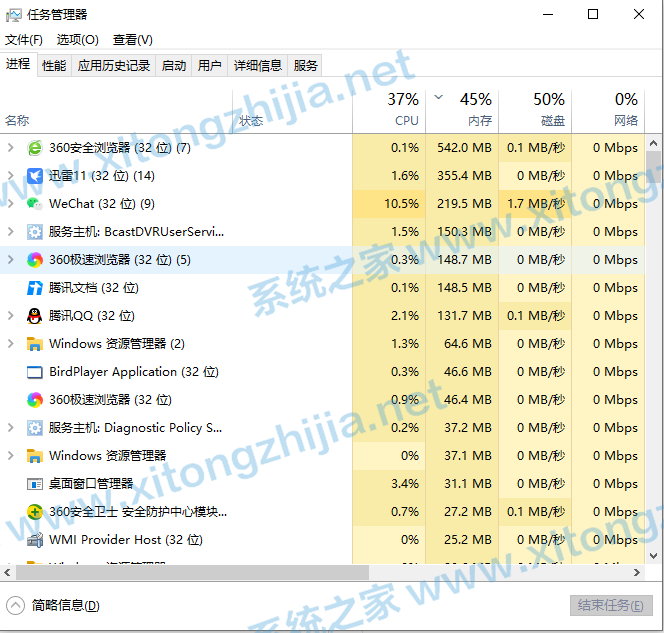
2、之后,我们可以选择性能选项。之后找到CPU。
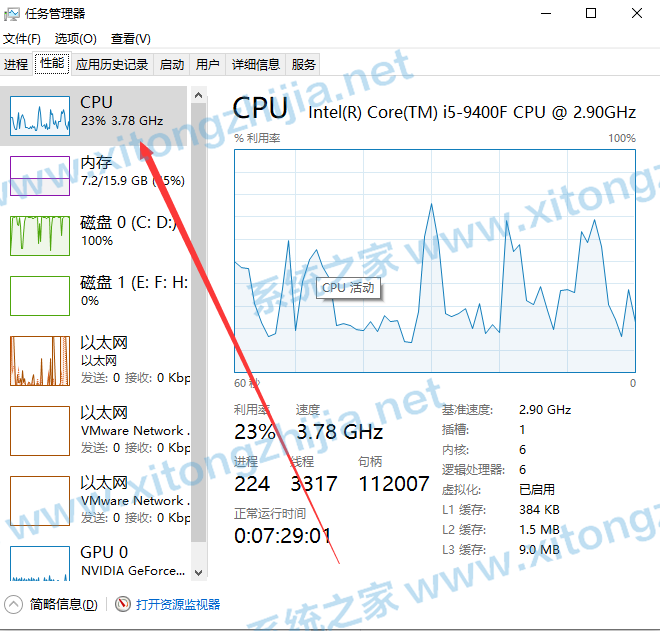
3、下方位置,点击如下图。打开资源监控器。
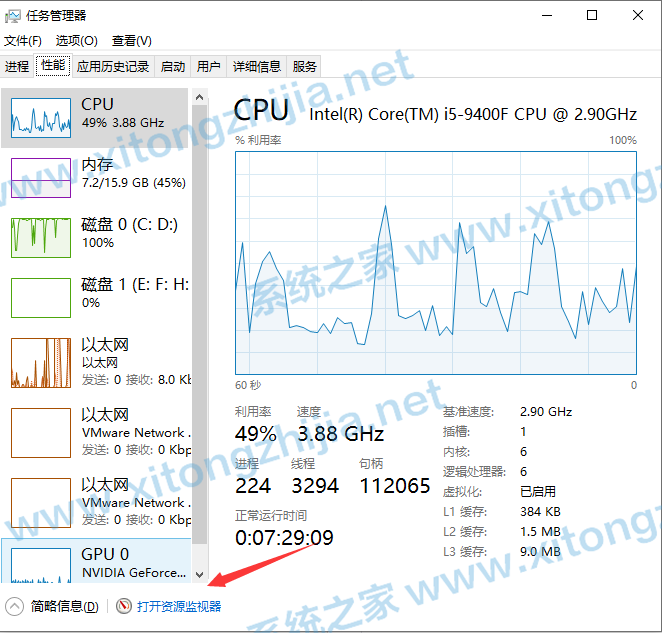
4、之后,我们可以找到占用cpu的应用是哪些了。

5、右击一些不用的,如下图。选择结束进程。

以上就是小编为大家整理的电脑cpu占用过高怎么办的解决方法,希望对大家有所帮助!
相关文章:
1. 如何在MacBook上安装OS X 10.9系统?Mac安装OS X 10.9系统教程2. Win7系统更新声卡提示安装realtek hd audio driver失败的解决方法3. 系统有声音网页没声音怎么解决4. Ubuntu Gnome下修改应用图标icon办法5. 如何解决Linux下Too many open files问题6. OS X系统帐户密码重设的5种方法7. Win10中连接无线连接出现黄色感叹号具体处理方法8. Windows7系统查找IE浏览器缓存文件夹路径的方法9. 如何双启动Win11和Linux系统?Win11 和 Linux双系统安装教程10. Win10更新KB5007253后打印机依旧0x0000011b怎么办?
排行榜

 网公网安备
网公网安备